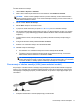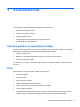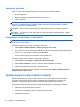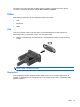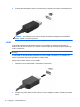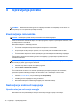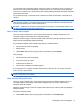HP Notebook Reference Guide - Windows Vista and Windows 7
Nastavitev glasnosti
Glede na model računalnika lahko glasnost zvoka nastavite z naslednjimi tipkami:
● Gumbi za glasnost
● Bližnjice za glasnost (kombinacije določenih tipk s tipko fn)
● Tipke za glasnost
OPOZORILO! Preden si nataknete slušalke, ušesne slušalke ali slušalke z mikrofonom, nastavite
glasnost, da zmanjšate tveganje poškodb. Dodatne varnostne informacije poiščite v razdelku
Upravna, varnostna in okoljska obvestila.
OPOMBA: Glasnost lahko nastavite tudi prek operacijskega sistema in nekaterih programov.
OPOMBA: Več informacij o tem, kako lahko na svojem računalniku nastavite glasnost, najdete v
Uvodnem priročniku.
Preverjanje zvočnih funkcij v računalniku
OPOMBA: Za najboljše snemalne rezultate govorite neposredno v mikrofon in snemajte zvok v
okolju, kjer ni hrupa v ozadju.
Če želite preveriti zvočne funkcije v računalniku, storite tole:
1. Izberite Start > Nadzorna plošča > Strojna oprema in zvok > Zvok.
2. Ko se odpre okno Zvok, kliknite zavihek Zvoki. Na seznamu Programski dogodki izberite kateri
koli zvok, npr. pisk ali alarm, in kliknite gumb Preizkusi.
Skozi zvočnike ali priključene slušalke bi morali zaslišati zvok.
Če želite preveriti funkcije snemanja v računalniku, storite tole:
1. Izberite Start > Vsi programi > Pripomočki > Snemalnik zvoka.
2. Kliknite Začni snemanje in govorite v mikrofon. Shranite datoteko na namizje.
3. Odprite večpredstavnostni program in predvajajte zvok.
Za potrditev ali spremembo zvočnih nastavitev v računalniku izberite Start > Nadzorna plošča >
Strojna oprema in zvok > Zvok.
Spletna kamera (samo nekateri modeli)
Nekateri računalniki imajo vgrajeno spletno kamero, ki je na vrhu zaslona. S prednameščeno
programsko opremo lahko spletno kamero uporabljate za fotografiranje ali snemanje video
posnetkov. Fotografije ali video posnetke si lahko predhodno ogledate ali jih shranite.
Programska oprema za spletno kamero omogoča eksperimentiranje z naslednjimi funkcijami:
●
Zajemanje in skupna raba video posnetkov
●
Pretok videa s programsko opremo za neposredno sporočanje
●
Zajemanje mirujočih slik
14 Poglavje 3 Večpredstavnost